win7vt开启详细教程介绍
win7vt开启详细教程介绍
电脑的VT指的是CPU的虚拟化技术可以单CPU模拟多CPU并行,可以显著提高计算机的工作效率。很多用户不知道该如何开启VT,小编整理了一下该如何开启vt教程,下面一起来看一看吧~
win7vt开启详细教程:
方法一:
1、首先键入BIOS模式。切换到“Configuration”选项,将光标移动到“Intel Virtual Technology”并按下回车,如果没有找到VT选项或不可更改,说明不支持VT技术。
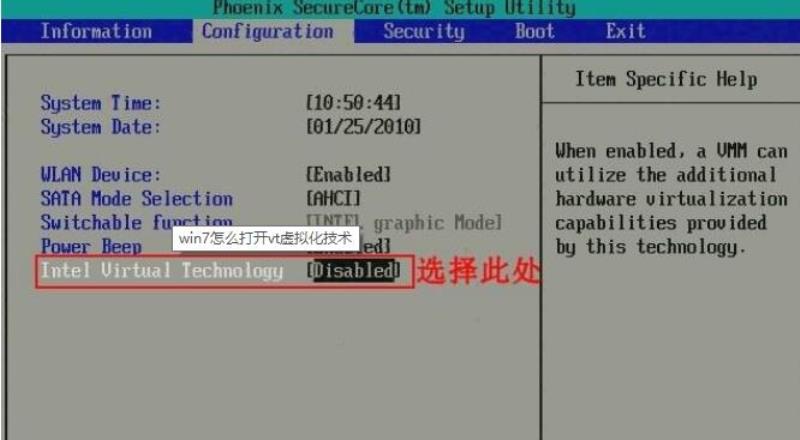
2、回车完成后,找到“Enabled”按钮并点击回车
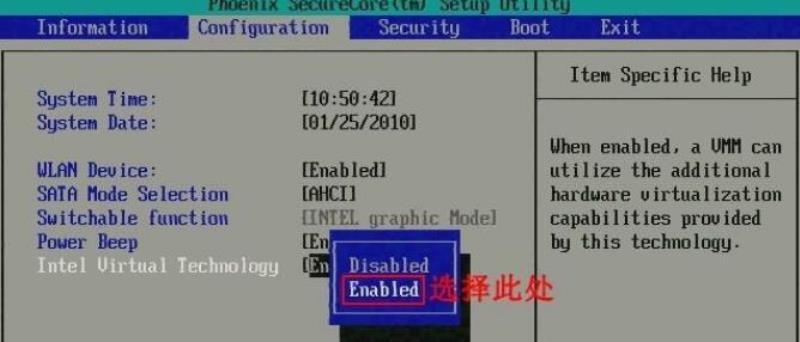
3、回车完成后此时该选项将变为Enabled,按F10键保存并退出即可开启VT功能。
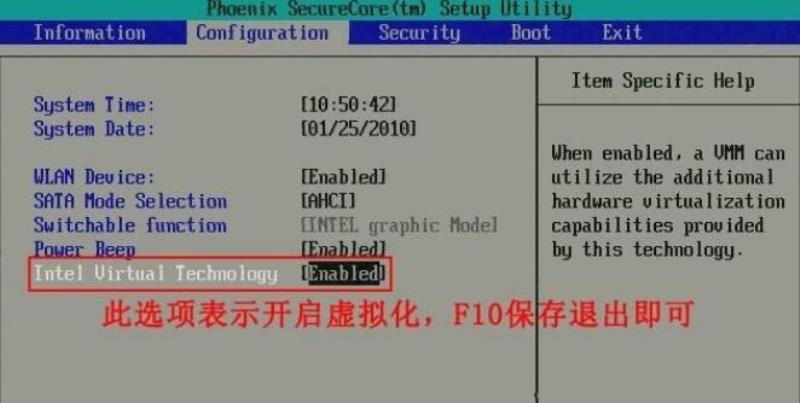
方法二:
1、首先计入BIOS设置。找到“Advanced”选项,点击下方“CPU Setup”并按下回车键.

2、然后移动到“Intel(R)Virtualization Technology"选项,按下回车,设置为“Enabled”,然后按下F10进行保存即可。
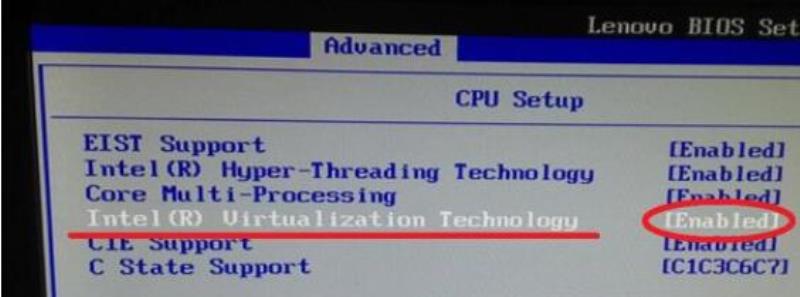
你可能还想了解:电脑vt开启方法详情 | 华硕主板怎么开启vt虚拟化
以上就是小编为大家整理的win7vt如何开启的详细教程,希望对各位win7用户有所帮助,更多相关信息可以继续关注百科书哦~
vt电脑怎么开启
vt电脑开启的方法如下:
工具/材料:宏碁x240、win7、键盘。
1、首先将电脑关机,重新按开机键开机,在开机的同时按F10按键进入BIOS。
2、进入到BIOS界面之后,选择后边的security安全选项卡。
3、进入到security的界面,然后选择下方的systemsecurity系统安全选项。
4、回车键进入到设置的界面,可以看到VirtualizationTechnology的选项,此时后边是关闭的状态,也就是disable,向右按方向键切换出enable。
5、切换出enable选项后,vt选项就开启了,这个时候按F10,会保存当前的设置。
6、接着就会退出当前的设置界面,再按F10,就会出现savechangesandexit选项,也就是保存更改并退出的选项。
7、这时就会弹出确认保存的窗口,这里选择yes选项即可,然后电脑就会自动重启,vt成功开启。
win7旗舰版怎么打开VT开关
1、电脑一开机,便迅速按下F2键位,电脑便会进入BIOS。
2、这时候就进入了BIOS设置,选择Configuration选项。选至IntelVirtualization Technology,而后按enter键。选择Enable选项。此时我们就打开了VT技术;
3、现在直接按键盘上的F10,确定,这样就保存了配置。重新启动计算机,电脑就开启了VT技术。
扩展资料
1、被称为Vanderpool的虚拟技术简称VT,是英特尔公司处理器市场策略的一部分,英特尔公司的策略是向用户提供的实用功能而不是增长的性能。
2、VT能够使用户在他们的个人电脑上建立多套虚拟的运行环境以便能够使同一台个人电脑上能够运行不同的操作系统。
3、VT还能够允许IT技术管理员下载系统补丁或者升级个人电脑的一部分的同时,用户能够在另一个虚拟环境中运行他们的应用程序。
参考资料
VT技术-百度百科
声明: 我们致力于保护作者版权,注重分享,被刊用文章因无法核实真实出处,未能及时与作者取得联系,或有版权异议的,请联系管理员,我们会立即处理,本站部分文字与图片资源来自于网络,转载是出于传递更多信息之目的,若有来源标注错误或侵犯了您的合法权益,请立即通知我们(管理员邮箱:daokedao3713@qq.com),情况属实,我们会第一时间予以删除,并同时向您表示歉意,谢谢!
相关推荐
-
win7mbr和guid选哪个
win7mbr和guid是硬盘分区的两个格式,很多用户在做系统的时候不知道选哪个好,其实最好根据自己的电脑的配置,下面来看看详细的介绍吧。win7mbr和guid选哪个:答:win7:建议MBR分区。因为Windows 7默认不支持UEFI
-
win7笔记本搜索不到蓝牙耳机
由于win7系统比较老了,所以在使用最新蓝牙耳机的时候,可能会遇到win7笔记本搜索不到蓝牙耳机的问题,这时候可以尝试通过驱动、设置等方面来解决。win7笔记本搜索不到蓝牙耳机:方法一:1、首先右键计算机,打开“属性” 2、接着打开左上角“
-
win7提高电脑运行速度的方法
win7提高电脑运行速度的方法win7系统是一款被大多数用户们认可的好用系统,在不断的对win7系统的使用中很多用户们都在寻找win7提高电脑运行速度的方法?今天小编就为大家带来了win7老电脑提升速度的解决办法让我们一起来看一下吧。win
-
win7关机后又自动重启怎么办
我们在使用win7操作系统的时候,可能就会遇到电脑关机之后又开始无限重启的情况。如果发生这种情况先不要着急,小编觉得可以尝试在系统注册表中进行数值的修改便可以轻松解决此类问题。那么详细的操作步骤就来和小编一起看一下吧~希望可以帮助到你。wi
-
家用电脑win7最好用的版本介绍
我们在使用win7操作系统的时候,有的情况下可能就会遇到需要重新安装操作系统的情况。所以对于家用电脑win7用哪一个版本好,小编觉得其实所有版本的配置需求都没有大的区别,主要的区别就在于各自的功能方面。只要是适用于自己配置的也是自己喜欢的就
-
原版Win7系统安装教程
对于一些正在使用win7操作系统的用户来说,有些情况下可能会出现一些问题需要我们重装系统。那么在msdn下载了操作系统之后还有很多小伙伴不知道应该怎么安装。那么现在就让小编来告诉大家原版系统的详细安装步骤吧~希望可以帮助到你。 原版Win7
-
win7换win10系统boot怎么设置
我们的电脑在安装了win7操作系统之后,有的小伙伴们就收到了微软停止对win7系统进行更新的相关通知。那么在我们对自己的win7操作系统进行升级重装win10的时候,对于win7重装win10的时候系统的boot怎么设置这个问题小编认为我们
-
风林火山win7纯净版系统怎么安装
我们在使用win7操作系统电脑的时候,如果想要进行系统的重新安装,对于风林火山win7纯净版系统怎么安装这个问题还有很多小伙伴不知道应该在哪里下载。小编觉得我们可以在百科书网站中进行下载即可。百科书系统安装方便,绿色便捷而且完全免费。详细内
-
win7开机速度优化教程
win7开机速度优化教程有不少朋友在使用win7系统一段时间过后会发现电脑的开机速度变慢了,这可能是多方原因造成的,我们可以通过更改系统设置的方式来优化开机速度,下面就跟着小编一起来优化一下吧。win7开机速度优化教程1、首先使用键盘输入“
-
win7纯净版如何跳过驱动安装
现在一些系统会在其中集成驱动程序,但是我们并不一定用得上这些驱动,所以不想安装,那么win7纯净版如何跳过驱动安装呢,其实只要按下esc键就可以了。win7纯净版如何跳过驱动安装1、我们需要时刻关注屏幕上的系统安装进度。2、看到屏幕变成类似

